Chování z pohledu klientů
Ukážeme si, jak vypadají některé základní operace, z pohledu Teams klienta a Skype for Business klienta, když probíhá mezi uživateli těchto dvou platforem. Primárně jde o uživatele v rámci jednoho Tenantu.
Praxe ukazuje, že se rozdílně chová klient Skype for Business Basic 2016 a Skype for Business 2016, který je součástí Microsoft Office Professional Plus 2019, i když oba mají poslední aktualizace. Klient Microsoft Teams se zase neustále mění, takže některé obrázky před dvěma měsíci vypadají jinak, než v aktuální verzi.
Na jaké platformě je uživatel
Spolu s Presence se přenáší údaj, kde se nachází uživatelský účet. Tedy zda jde o uživatele Skype for Business nebo Teams.
Skype for Business
Pokud ze Skype for Business komunikujeme s uživatelem v Teams, tak se u jeho kontaktu zobrazuje ikona Teams. Ovšem pokud je uživatel Offline, tak tento údaj nevidíme.
Pozn.: Vypadá to, že verze klienta Skype for Business Basic tento příznak nezobrazuje.
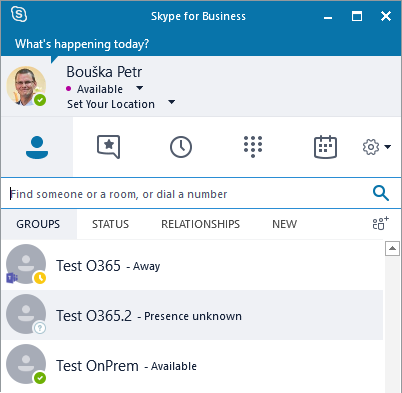
Při komunikaci dostáváme informaci, že je uživatel na jiné platformě a nejsou k dispozici některé funkce jako sdílení souborů a zprávy jsou pouze v čistém textu.
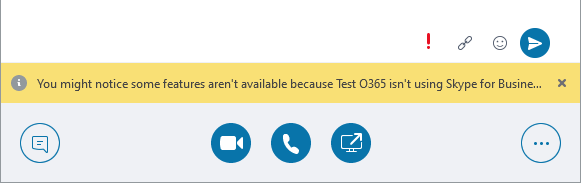
Pozn.: Je potřeba mít aktualizovanou verzi klienta Skype for Business, minimálně July 2019 build. Interop escalation from Skype for Business
Microsoft Teams
Podobné je to také v Teams. U kontaktu se zobrazuje ikona Skype for Business (černá je pro Skype). Případně příznak External, že jde o kontakt mimo naši organizaci. Údaj vidíme, i když je kontakt Offline.
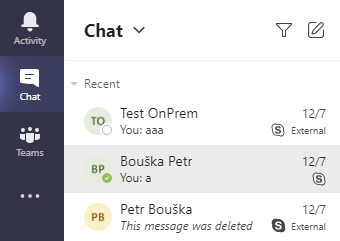
Při komunikaci vidíme upozornění. K dispozici není žádné formátování. Pro srovnání je pod oknem zprávy s uživatelem Skype for Business, stejné okno při komunikaci s Teams uživatelem.
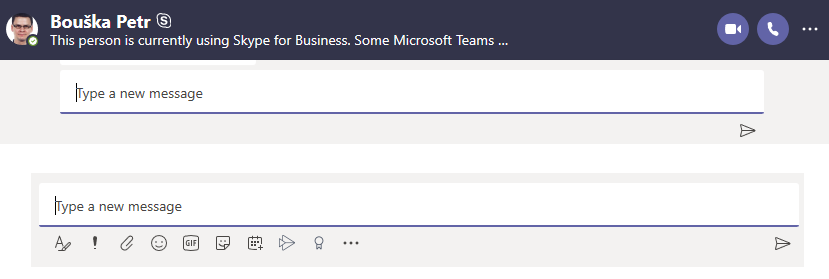
Zprávy, volání a Presence
Presence uživatelů mezi platformami funguje. Textové zprávy (chat či IM) funguje pouze jako čistý text. Je vidět na obrázcích výše a popisovali jsem v článku (zde je i popis schůzek) Skype for Business a Teams - Coexistence mode. Volání, jako hlas i video hovor, funguje, ale pouze jeden na jednoho.
Ze strany klienta Skype for Business fungovalo vše rovnou bez problémů. Ze strany klienta Teams nejprve nefungovaly dobře textové zprávy a částečně Presence (volání bylo v pořádku). To je popsáno dále.
Sdílení obrazovky - schůzka
Pro sdílení obrazovky je potřeba vytvořit schůzku. Pro připojení do schůzky je potřeba vždy využít klienta platformy, kde je schůzka vytvořena. Schůzku můžeme vytvořit ručně (v kalendáři či Meet Now). Na schůzku se připojujeme standardně pomocí odkazu.
Druhá možnost je využít Interop escalation. To znamená, že v klientovi klikneme na tlačítko pro sdílení obrazovky. Zde se zobrazí informace, že pro sdílení je potřeba vytvořit schůzku. Ta se vytvoří, nastartuje a příjemci se odešle link pro připojení.
Skype for Business

Microsoft Teams
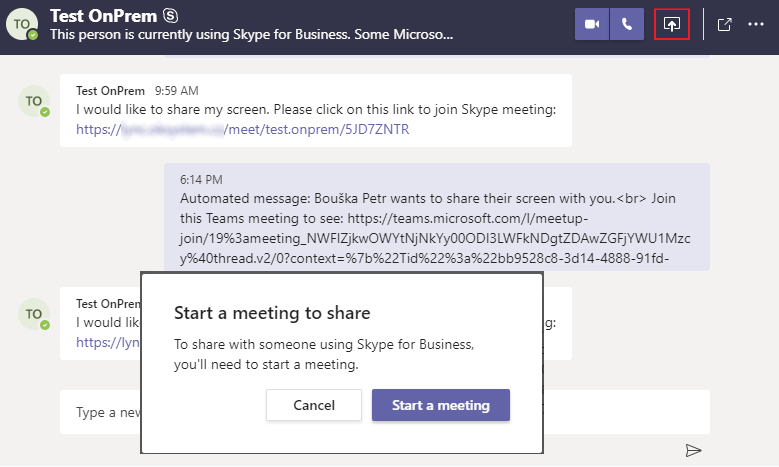
Přesun uživatele do Teams
Pokud provozujeme Skype for Business Hybrid, tak můžeme uživatele přesunout z On-Premises Skype for Business Server do Online prostředí. Podle toho, jaký má uživatel nastaven mód koexistence, záleží, jakého klienta dále využije. Podíváme se, jak přesun vypadá z pohledu uživatele a Skype for Business klienta.
Přesun uživatele do cloudu
Ve chvíli, kdy přesuneme uživatele z On-Premises serveru do Cloudu, tak interní server ví, že se klient má přihlásit k jiné adrese. Pokud je uživatel přihlášený, tak je přesměrován na nové přihlášení. Pokud nemá nastavenu doménu online.lync.com jako důvěryhodnou, tak musí odsouhlasit přihlášení k této adrese (a může ji nastavit trvale důvěryhodnou). Po nějakou dobu ještě nefunguje přihlášení a vrací se chyba údajů.

Je potřeba počkat asi 1 hodinu (vypadá to, že musí proběhnout dvakrát synchronizace do Azure AD). Spolu s uživatelem se přenáší i jeho seznam kontaktů.
Z pohledu Teams, pokud jej uživatel již dříve používal, tak vše stále funguje. Pokud nefungovala některá komunikace, třeba s externími kontakty, tak po určité době vše začne fungovat.
Teams Only mód
Pokud uživateli nastavíme Teams Only mód, tak se stále může přihlásit do Skype for Business klienta. Jak se klient chová, záleží na tom, o jakého klienta jde. Testoval jsem dvě různé verze, obě s poslední aktualizací, přesto je chování odlišné.
Skype for Business Basic 2016 (16.0.5095.1000) - December 2020 build
Při startu dostaneme informaci, že máme používat Teams, ale pro schůzku můžeme spustit Skype for Business.
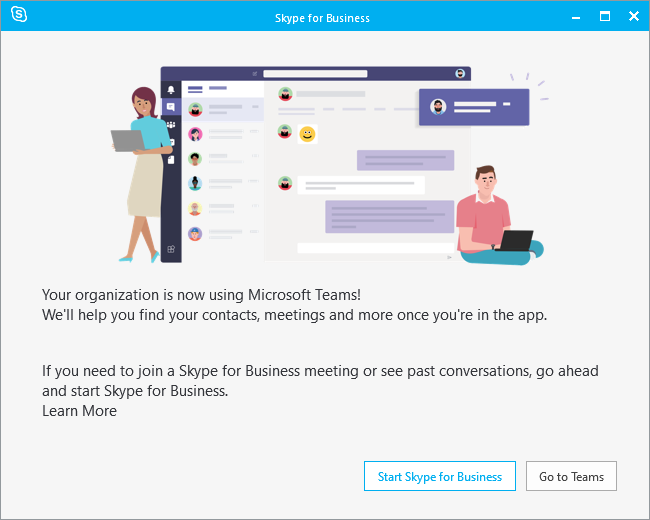
V klientovi nemáme k dispozici téměř žádné funkce.
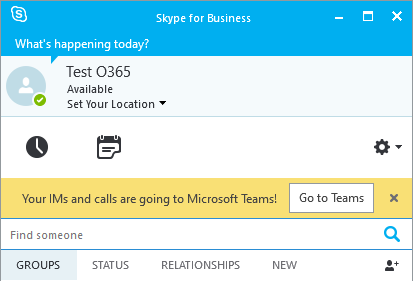
Skype for Business 2016 (16.0.10369.20032) součást Microsoft Office Professional Plus 2019 - December 2020 build
Zde se zobrazí pouze informace, že máme využít Teams. Není možno spustit Skype for Business, ale klient v tuto chvíli běží, a například při startu schůzky se využije.
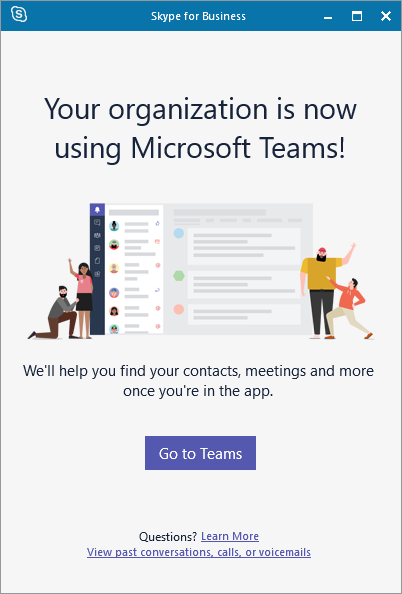
Ve chvíli, kdy jsme v Teams Only módu, tak nemůžeme plánovat Skype for Business schůzky. Teams to samozřejmě neumožňuje, Skype for Business klient již nemá ani volbu Meet now, v Outlook kalendáři nespustíme Skype Meeting Add-in for Microsoft Office. Ale zatím je možno využít webový plánovač Skype For Business Web Scheduler.
Microsoft má návod pro uživatele při přechodu do Teams Switch to Teams from Skype for Business.
Problém první komunikace z Teams do Skype for Business
Narazil jsem na podivné (osobně bych řekl chybné) chování při následující situaci.
Je zprovozněn Skype for Business Hybrid, část uživatelů zůstává na Skype for Business Serveru a část je přesunuta do cloudu do módu Teams Only. Globální nastavení (Org-wide settings) Coexistence mode je Islands. Uživatelé, kteří v cloudu nemají přiřazenu licenci, zůstávají na interním serveru a používají globální nastavení koexistence.
Při PowerShell výpisu informací o uživatelích Skype for Business Online, se identifikují správně jako TeamsOnlyUser nebo OnpremSfBUser.
Get-CsOnlineUser | FT Alias, InterpretedUserType, TeamsUpgrade* Alias InterpretedUserType TeamsUpgradeEffectiveMode TeamsUpgradeNotificationsEnabled TeamsUpgradePolicyIsReadOnly TeamsUpgradePolicy TeamsUpgradeOverridePolicy ----- ------------------- ------------------------- -------------------------------- ---------------------------- ------------------ -------------------------- test.online HybridOnlineTeamsOnlyUser TeamsOnly False None UpgradeToTeams test.onprem HybridOnpremSfBUser Islands False None
Nefunkční komunikace
Když nyní uživatel Microsoft Teams vyhledá nějakého interního uživatele Skype for Business, s kterým ještě nekomunikoval. Tak se mu tento kontakt nezobrazí označený jako uživatel Skype for Business a Presence se ukáže jako Unknown (v některých případech funguje Presence správně).
Pokud mu odešle textovou zprávu, tak se nezobrazí žádná chyba, ale příjemce zprávu do svého Skype for Business klienta nedostane. Místo toho mu po čase přijde email, že se jej pokusil kolega kontaktovat pomocí Teams (s obsahem odeslané zprávy). I další věci, které popíšeme dále, nasvědčují tomu, že se Teams snaží doručit zprávu v rámci Teams a vůbec jim nevadí, že uživatel účet v Teams nemá.
Zajímavé je, že pokud uživatel zkusí hlasové volání, tak to probíhá v pořádku a spojí se do Skype for Business klienta.
Uživatel Skype for Business vidí Teams uživatele správně, včetně Presence a informace, že jde o Teams uživatele. Pokud mu napíše zprávu, tak se korektně doručí. V Teams klientovi se pak v Chatu objeví druhé vlákno či uživatel, který je již správně označen jako Skype for Business. Zde může Teams uživatel komunikovat a vše funguje. Ale pokud uživatele znovu vyhledá, tak se opět otevře chybné vlákno.

Nastavení uživatele do módu Skype for Business only
Jediné, co mne napadlo, aby Teams nezkoušel doručovat zprávu do Teams, bylo nastavit uživateli Coexistence mode na Skype for Business only (SfBOnly). I když jsem někde u Microsoftu četl, že toto nastavení nemá vliv pro uživatele na On-Premises serveru. Každopádně se po nastavení na několik testovacích uživatelů chování změnilo. Jen je třeba počkat odhadem 24 hodin. Při vyhledání uživatele z předchozího popisu se již otevřelo správné vlákno.
Dodatečně jsem našel jediný článek, kde zmiňují stejný problém a stejné řešení a Skype for Business only mód doporučují nastavit globálně (abychom nemuseli jednotlivě řešit interní uživatele). Microsoft Teams – Pilot tips #2
Nastavil jsem takto všechny uživatele, kterých se to týkalo, a prováděl mnoho testů. Vypadá to, že po 3 dnech, kdy se chování postupně měnilo, začalo vše fungovat. Popíšu zde průběh.
Aktualizace přes organizační strukturu
Nejprve začala fungovat Presence. Při vyhledání uživatele se stále nezobrazuje jako Skype for Business uživatel. Ale v Chatu, kde se v seznamu komunikací objeví Draft, je uživatel včetně korektní Presence. Přitom v samotném okně konverzace je u uživatele stav Unknown.
Pokusy jsem zjistil, že se uživatel správně identifikuje jako Skype for Business uživatel, pomocí zvláštního triku.
Když se přepneme na záložku Organization (samozřejmě pokud máme v Azure AD využité nastavení vedoucích), tak se načte organizační struktura dané osoby. Všem zobrazeným se po chvilce zobrazí Presence. Když se přepneme zpět na záložku Chat, tak se zobrazí informace, jako by byl uživatel přesunut z Teams do Skype for Business. A je zde link, který otevře novou funkční konverzaci s tímto uživatelem.

Pokud nyní vyhledáme libovolného uživatele, který se načetl v zobrazení organizační struktury, tak se rovnou otevře správná konverzace (tedy pokud je na Skype for Business, tak je tak označen).
Zkoušel jsem také, jestli není problém v nakešovaných údajích, i když jsem testoval také webového klienta, kde by se nic kešovat nemělo. Takže jsem zkoušel vymazat %appdata%\Microsoft\Teams.
Funkční chování
Pokračoval jsem v testech, protože řešení přes zobrazování organizační struktury, mi nepřijde použitelné do praxe. Když mi náhle začalo každé vyhledání správně fungovat a uživatel se vždy hned zobrazil jako Skype for Business. Udělal jsem mnoho testů pod různými účty a od té doby najednou vše funguje, jak má. Vypadá to, že po asi 3 dnech, se údaje u Microsoftu nějak správně synchronizovaly.
Komentáře
Zatím tento záznam nikdo nekomentoval.